如何使用 FL Studio 如何在 Slicex 中使用两个卡座
我是yosi,看守。
我想我会写一个 Slicex 的小故事。
在本文中,我将介绍如何使用安装在 Slicex 中的两个 Decks。
Slicex 是一种规范,可以处理 A 和 B 的两个循环。
甲板是以下部分。
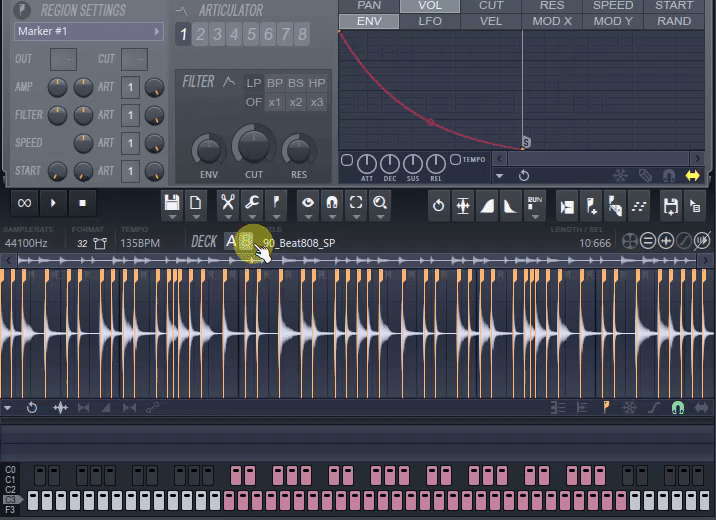
有 A 和 B,但我认为大多数人只使用 A。
如果您在下面有任何问题,请阅读。
・ 安装两个 Decks 有意义吗?
・您如何操作“甲板B”?
有两个甲板有意义吗?

个人认为下面的用法是最大的优点。
- 将相同的循环读入 A 和 B 并分离输出
将相同的循环读入 A 和 B 并分离输出
例如,如果您想通过将延迟分配给另一个混音器来仅将延迟分配给其中一个鼓循环片段。
请观看下面的视频。
“Deck B”的第 13 片(军鼓)分配给另一个输出并延迟。
你如何操作Deck B?
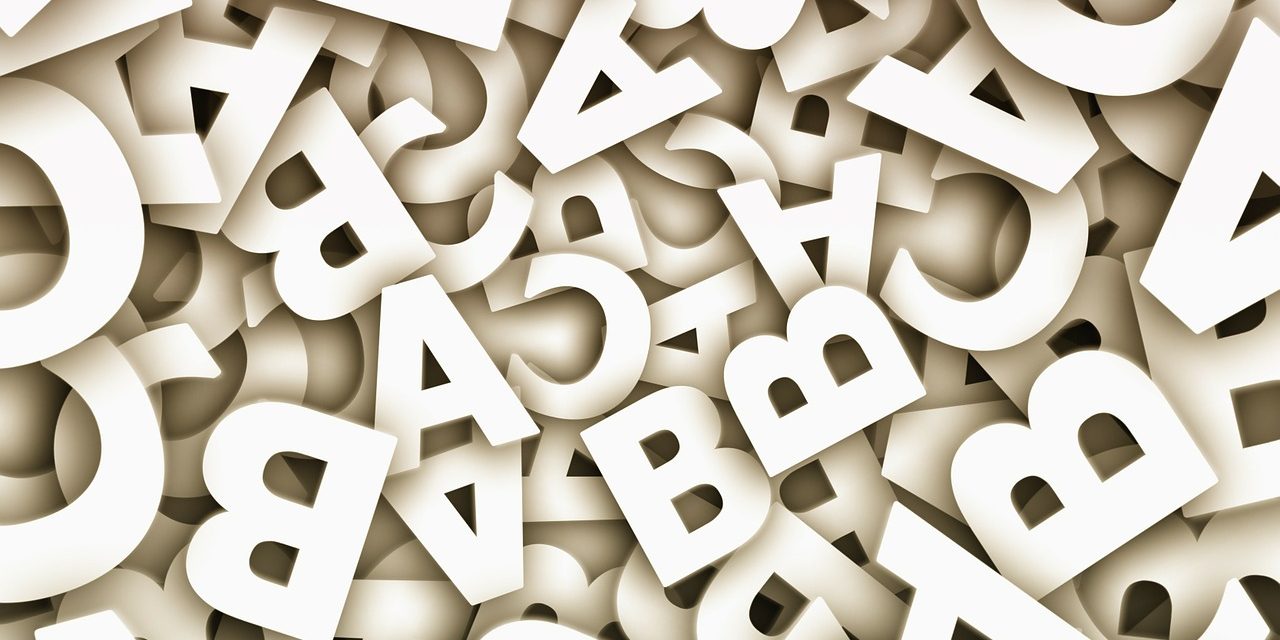
我将解释实际的操作方法。
将样品装入“Deck B”
单击 A 和 B 交换甲板。
您可以通过在 B 处于活动状态时拖动样本来将样本加载到“Deck B”中。
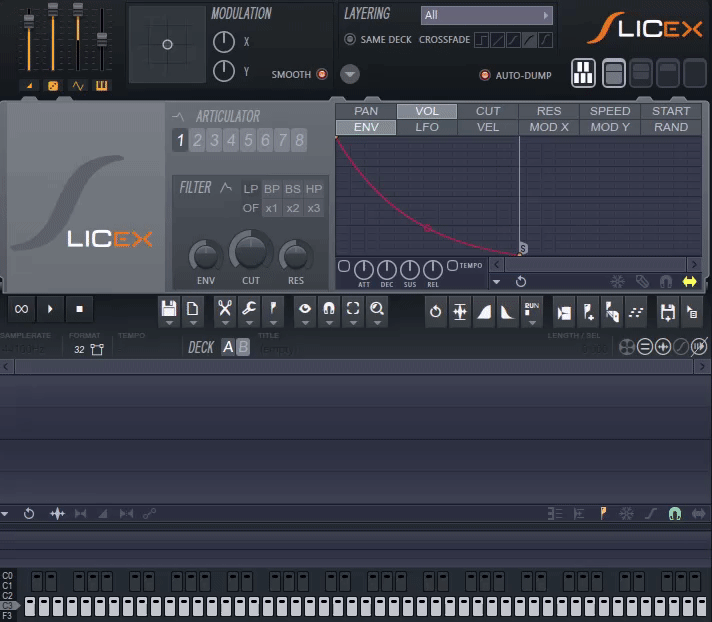
将切片的 MIDI 音符转储到“Deck B”
为此,只需选择“Deck B”并单击“Dump”按钮。
如果您选择“Deck A”然后单击“Dump”按钮,“Deck A”的信息将被覆盖。
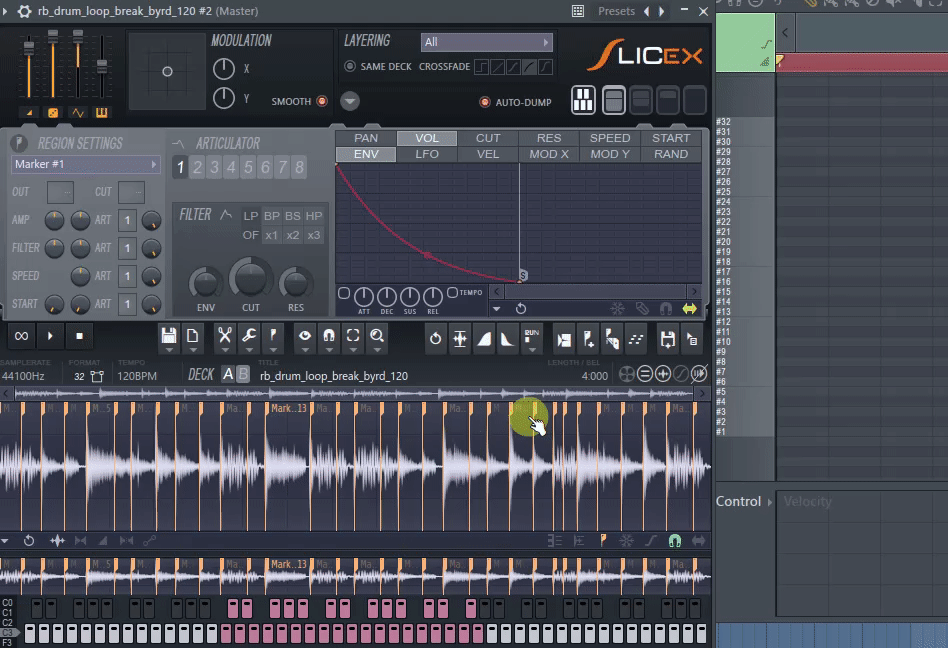
播放“Deck B”的样本
如何将切片的 MIDI 音符转储到“Deck B”
要在“Deck B”上播放样本,只需更改钢琴卷的颜色并输入即可。
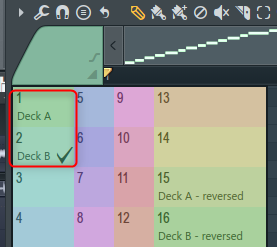
由于颜色相似,很难理解,但在第一个视频中,只有下图中红框内的军鼓使用了“Deck B”。
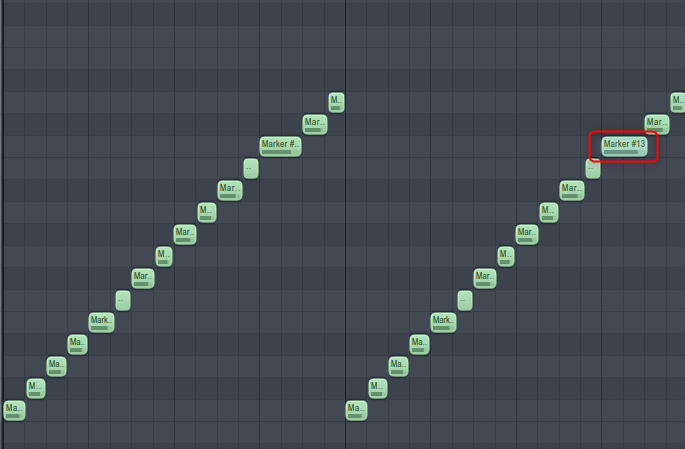
通过将“Deck B”的第 13 个 slice 的“OUT”设置为“XNUMX”,它将从其他 slice 一个接一个地输出到混音器。
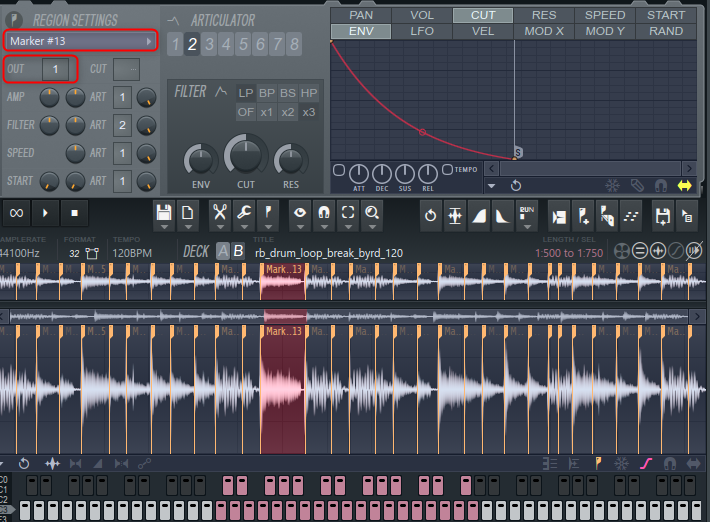
我准备了一个视频。
“Slicex”分配给“Mixer 1”,但第 13 个切片输出到“Mixer 2”。
如何使用 FL Studio 如何使用两个 Deck 与 Slicex 的总结
这是如何使用“甲板B”,但我认为这很容易。
但是我仍然可以做很多事情,所以我也会写一下。
这次我没提,但是你可以用钢琴卷的颜色用15(Deck A)和16(Deck B)反转它。
真的很方便。
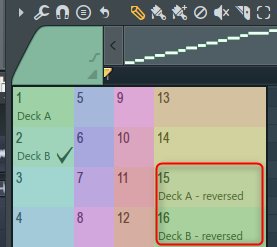

![[免费] Cymatics 发布“GEMS - TEASER PACK”19 2020年06月19日02时12分26](https://chilloutwithbeats.com/wp-content/uploads/2020/06/2020-06-19_02h12_26.png)
![[免费]多频段效果器Amlio简介(32位)20 2020年06月20日02时18分16](https://chilloutwithbeats.com/wp-content/uploads/2020/06/2020-06-20_02h18_16.png)
评论